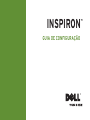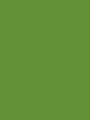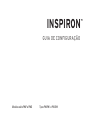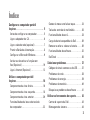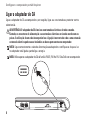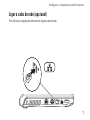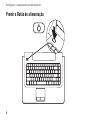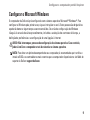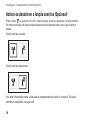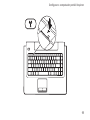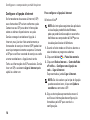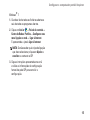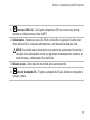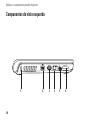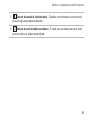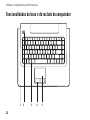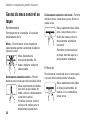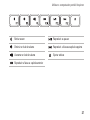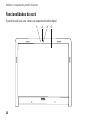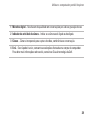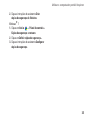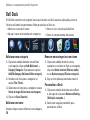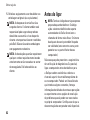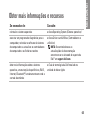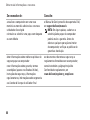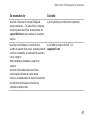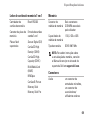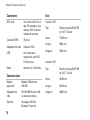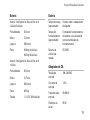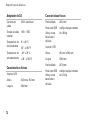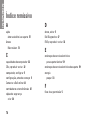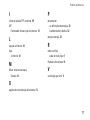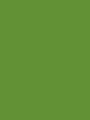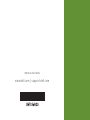GUIA DE CONFIGURAÇÃO
INSPIRON
™


GUIA DE CONFIGURAÇÃO
Modelos série P04F e P04G Tipos P04F001 e P04G001
INSPIRON
™

Notas, Avisos e Advertências
NOTA: Uma NOTA fornece informações importantes que ajudam a utilizar melhor o computador.
AVISO: Um AVISO indica potenciais danos do hardware ou perda de dados e explica como
evitar o problema.
ADVERTÊNCIA: Uma ADVERTÊNCIA alerta para a possibilidade de danos materiais, lesões
corporais ou morte.
__________________
As informações contidas neste documento estão sujeitas a alterações sem aviso prévio.
© 2009 Dell Inc. Todos os direitos reservados.
A reprodução destes materiais, sob qualquer forma, sem a autorização por escrito da Dell Inc. é estritamente proibida.
Marcas comerciais utilizadas neste texto:
Dell
, o logótipo
DELL
,
Inspiron
,
YOURS IS HERE
e
DellConnect
são marcas
comerciais da Dell Inc.;
Intel
,
Pentium
e
Celeron
são marcas comerciais registadas e
Core
é uma marca comercial da
Intel Corporation nos Estados Unidos e/ou noutros países;
Microsoft
,
Windows
,
Windows Vista
e o logótipo do botão
Iniciar do
Windows Vista
são marcas comerciais ou marcas comerciais registadas da Microsoft Corporation nos Estados
Unidos e/ou noutros países;
Blu-ray Disc
é uma marca comercial da Blu-ray Disc Association;
Bluetooth
é uma marca
comercial registada propriedade da Bluetooth SIG, Inc. e é utilizada pela Dell sob licença.
Neste documento podem ser mencionadas outras marcas comerciais e nomes como referência às entidades que
invocam as marcas e nomes ou respectivos produtos. A Dell Inc. declara que não tem interesse de propriedade sobre
marcas e nomes de terceiros.
Julho de 2009 P/N W703W Rev. A00

3
Configurar o computador portátil
Inspiron ............................. 5
Antes de configurar o computador ........5
Ligar o adaptador de CA .................6
Ligar o cabo de rede (opcional) ...........7
Premir o Botão de alimentação ...........8
Configurar o Microsoft Windows..........9
Activar ou desactivar a função sem
fios (Opcional) ........................10
Ligar à Internet (Opcional) ..............12
Utilizar o computador portátil
Inspiron ............................ 16
Componentes da vista direita............16
Componentes da vista esquerda .........18
Componentes da vista anterior ..........20
Funcionalidades da base e do teclado
do computador........................22
Gestos da mesa sensível ao toque........24
Teclas de controlo de multimédia ........26
Funcionalidades do ecrã................28
Carga da bateria expandida da Dell.......30
Remover e voltar a colocar a bateria .....30
Funcionalidades do software ............32
Dell Dock ............................36
Solucionar problemas ................ 37
Códigos de sinais sonoros ou de LED .....37
Problemas de rede.....................38
Problemas de energia ..................39
Problemas de memória .................40
Bloqueios e problemas de software ......41
Utilizar as ferramentas de suporte...... 43
Centro de suporte da Dell ...............43
Mensagens do sistema .................44
Índice

4
Índice
Resolução de problemas de hardware ....46
Dell Diagnostics ......................47
Restaurar o sistema operativo ......... 51
Restauro do sistema ...................51
Dell Factory Image Restore .............53
Reinstalar o sistema operativo...........55
Obter ajuda ......................... 57
Apoio técnico e serviços ao cliente ......58
DellConnect ..........................58
Serviços online .......................59
Serviço automatizado de estado de
encomendas..........................60
Informações sobre produtos ............60
Devolver itens para reparação ao
abrigo da garantia ou reembolso.........61
Antes de ligar.........................62
Contactar a Dell .......................64
Obter mais informações e recursos..... 65
Especificações básicas .............. 68
Anexo ............................. 74
Informações sobre produtos
Macrovision ..........................74
Informações para NOM ou Norma oficial
mexicana (apenas para o México)........75
Índice remissivo..................... 76

5
Esta secção fornece informações sobre a
configuração do computador portátil Dell
™
Inspiron
™
1470/1570.
Antes de configurar o
computador
Ao posicionar o computador, certifique-se de
que este dispõe de ventilação adequada e de
que está numa superfície nivelada, com acesso
fácil a uma fonte de alimentação.
Um fluxo de ar insuficiente em redor do
computador portátil Inspiron pode causar o
respectivo sobreaquecimento. Para evitar o
sobreaquecimento, certifique-se de que deixa
um espaço de, pelo menos, 10,2 cm na parte
posterior do computador e um mínimo de 5,1
cm nos restantes lados. Nunca deve colocar
o computador num espaço sem ventilação, tal
como um armário ou uma gaveta, quando este
está ligado à corrente.
ADVERTÊNCIA: Não bloqueie, não
insira objectos nem deixe acumular
pó nas ventilações. Não coloque o seu
computador Dell em funcionamento num
ambiente com fluxo de ar insuficiente, tal
como uma pasta fechada. A restrição de
fluxo de ar pode danificar o computador
ou causar um incêndio. O computador liga
a ventoinha quando o computador aquece.
O ruído da ventoinha é normal e não
indica um problema na ventoinha nem no
computador.
AVISO: Se colocar ou amontoar
objectos pesados ou pontiagudos sobre
o computador, poderá causar danos
permanentes.
Configurar o computador portátil Inspiron
INSPIRON

6
Congurar o computador portátil Inspiron
Ligar o adaptador de CA
Ligue o adaptador de CA ao computador e, em seguida, ligue-o a uma tomada ou protector contra
sobretensão.
ADVERTÊNCIA: O adaptador de CA funciona com tomadas eléctricas de todo o mundo.
Contudo, os conectores de alimentação e as extensões eléctricas variam de acordo com os
países. A utilização de um cabo incompatível ou a ligação incorrecta do cabo a uma extensão
ou tomada eléctrica pode causar incêndios ou danos permanentes no computador.
NOTA: Ligue correctamente o cabo de alimentação ao adaptador e certifique-se de que a luz
no adaptador está ligada quando liga a energia.
NOTA: Utilize apenas o adaptador de CA da família PA-3E, PA-10 e PA-12 da Dell com o computador.

7
Congurar o computador portátil Inspiron
Ligar o cabo de rede (opcional)
Para utilizar uma ligação de rede com fios, ligue o cabo de rede.

8
Congurar o computador portátil Inspiron
Premir o Botão de alimentação

9
Congurar o computador portátil Inspiron
Configurar o Microsoft Windows
O computador da Dell está pré-configurado com o sistema operativo Microsoft
®
Windows
®
. Para
configurar o Windows pela primeira vez, siga as instruções no ecrã. Estes passos são obrigatórios
e poderão demorar algum tempo a serem concluídos. Os ecrãs de configuração do Windows
irão guiá-lo através de vários procedimentos, incluindo a aceitação dos contratos de licença, a
definição de preferências e a configuração de uma ligação à Internet.
AVISO: Não interrompa o processo de configuração do sistema operativo. Caso contrário,
poderá inutilizar o computador e terá de reinstalar o sistema operativo.
NOTA: Para obter um óptimo desempenho do seu computador, é recomendado que transfira e
instale o BIOS e os controladores mais recentes para o computador disponíveis no site Web de
suporte da Dell em support.dell.com.

10
Congurar o computador portátil Inspiron
Activar ou desactivar a função sem fios (Opcional)
Prima a tecla ou as teclas <Fn><F2> no teclado para activar ou desactivar a função sem fios.
Os ícones de função sem fios activada e desactivada são apresentados no ecrã para indicar o
estado.
Função sem fios activada:
Função sem fios desactivada:
Para obter informações sobre a alteração do comportamento da tecla Fn, consulte “Teclas de
controlo de multimédia” na página 26.

11
Congurar o computador portátil Inspiron

12
Congurar o computador portátil Inspiron
Ligar à Internet (Opcional)
Para se ligar à Internet, é necessário um modem
externo ou ligação de rede, bem como um
fornecedor de serviços de Internet (ISP).
Se um modem USB externo ou um adaptador
WLAN não estiver incluído na encomenda
original, poderá adquiri-lo através do site da
Dell, em www.dell.com.
Configurar uma ligação com fios
Se estiver a utilizar uma ligação DSL •
ou uma ligação de modem por cabo/
satélite, contacte o seu ISP ou serviço
de telecomunicações móveis para obter
instruções de configuração.
Se estiver a utilizar uma ligação de acesso •
telefónico, ligue a linha telefónica ao modem
externo USB opcional e à tomada de parede
do telefone, antes de configurar a ligação à
Internet.
Para concluir a configuração da ligação de
Internet com fios, siga as instruções da secção
“Configurar a ligação à Internet”, na página 14.
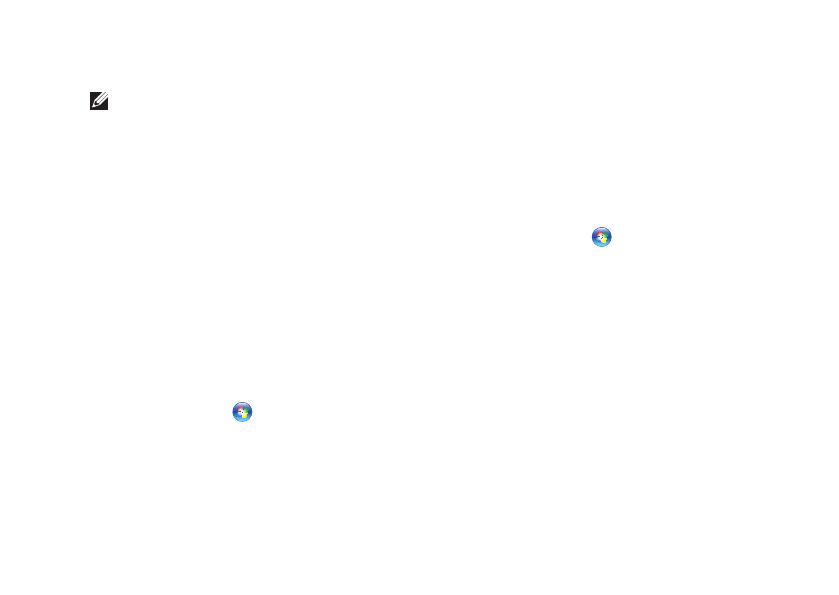
13
Congurar o computador portátil Inspiron
Configurar uma ligação sem fios
NOTA: Para configurar o router sem fios,
consulte a documentação fornecida com
o router.
Antes de utilizar a ligação sem fios à Internet, é
necessário ligar o router sem fios.
Para configurar a ligação a um router sem fios:
Windows Vista
®
Certifique-se de que a função sem fios 1.
está activada no seu computador (consulte
“Activar ou desactivar a função sem fios” na
página 10).
Guarde e feche todos os ficheiros abertos e 2.
saia de todos os programas abertos.
Clique em 3. Iniciar
→ Ligar a.
Siga as instruções apresentadas no ecrã 4.
para concluir a configuração.
Windows
®
7
Certifique-se de que a função sem fios 1.
está activada no seu computador (consulte
“Activar ou desactivar a função sem fios” na
página 10).
Guarde e feche todos os ficheiros abertos e 2.
saia de todos os programas abertos.
Clique em 3. Iniciar
→ Painel de controlo→
Centro de Rede e Partilha→ Ligar a uma
rede.
Siga as instruções apresentadas no ecrã 4.
para concluir a configuração.

14
Congurar o computador portátil Inspiron
Configurar a ligação à Internet
Os fornecedores de acesso à Internet (ISP)
e as ofertas dos ISP variam conforme o país.
Contacte o seu ISP para obter informações
sobre as ofertas disponíveis no seu país.
Se não conseguir estabelecer ligação à
Internet, mas já o tiver feito anteriormente, o
fornecedor de serviços Internet (ISP) poderá ter
o serviço temporariamente suspenso. Contacte
o ISP para verificar o estado do serviço ou volte
a tentar estabelecer a ligação mais tarde.
Tenha as informações do ISP acessíveis. Se não
tiver um ISP, o assistente Ligar à Internet pode
ajudá-lo a obter um.
Para configurar a ligação à Internet:
Windows Vista
®
NOTA: As instruções seguintes são aplicáveis
à visualização predefinida do Windows,
pelo que poderão não se aplicar caso tenha
definido o seu computador da Dell™ para a
visualização clássica do Windows.
Guarde e feche todos os ficheiros abertos e 1.
saia de todos os programas abertos.
Clique em 2. Iniciar
→ Painel de controlo.
Clique em 3. Rede e Internet→ Centro de Rede
e Partilha→ Configurar uma ligação ou
rede→ Ligar à Internet.
É apresentada a janela Ligar à Internet.
NOTA: Se não souber qual o tipo de ligação
que deve seleccionar, clique em Ajudar a
escolher ou contacte o ISP.
Siga as instruções apresentadas no ecrã 4.
e utilize as informações de configuração
fornecidas pelo ISP para concluir a
configuração.

15
Congurar o computador portátil Inspiron
Windows
®
7
Guarde e feche todos os ficheiros abertos e 1.
saia de todos os programas abertos.
Clique em 2. Iniciar
→ Painel de controlo→
Centro de Rede e Partilha→ Configurar uma
nova ligação ou rede→ Ligar à Internet.
É apresentada a janela Ligar à Internet.
NOTA: Se não souber qual o tipo de ligação
que deve seleccionar, clique em Ajudar a
escolher ou contacte o ISP.
Siga as instruções apresentadas no ecrã 3.
e utilize as informações de configuração
fornecidas pelo ISP para concluir a
configuração.

16
Utilizar o computador portátil Inspiron
Esta secção fornece informações sobre as funções disponíveis no computador portátil Inspiron
1470/1570.
Componentes da vista direita
1 2
4
3
INSPIRON

17
Utilizar o computador portátil Inspiron
1
Conectores USB 2.0 (2) – São ligados a dispositivos USB, tais como um rato, teclado,
impressora, unidade externa ou leitor de MP3.
2
Unidade óptica – Reproduz ou grava CDs, DVDs ou discos Blu-ray (opcional). Quando inserir
discos, deve certificar-se de que o lado impresso ou com letras está voltado para cima.
AVISO: Esta unidade suporta discos de forma e tamanho não padronizados. No entanto, a
utilização destes discos poderá resultar na degradação no desempenho da unidade e, em
casos extremos, a unidade poderá ficar danificada.
3
Botão de ejecção – Abre o tabuleiro da unidade óptica quando premido.
4
Conector do adaptador CA – É ligado ao adaptador de CA para alimentar o computador e
carregar a bateria.

18
Utilizar o computador portátil Inspiron
Componentes da vista esquerda
1 2 63
4 5
A página está carregando...
A página está carregando...
A página está carregando...
A página está carregando...
A página está carregando...
A página está carregando...
A página está carregando...
A página está carregando...
A página está carregando...
A página está carregando...
A página está carregando...
A página está carregando...
A página está carregando...
A página está carregando...
A página está carregando...
A página está carregando...
A página está carregando...
A página está carregando...
A página está carregando...
A página está carregando...
A página está carregando...
A página está carregando...
A página está carregando...
A página está carregando...
A página está carregando...
A página está carregando...
A página está carregando...
A página está carregando...
A página está carregando...
A página está carregando...
A página está carregando...
A página está carregando...
A página está carregando...
A página está carregando...
A página está carregando...
A página está carregando...
A página está carregando...
A página está carregando...
A página está carregando...
A página está carregando...
A página está carregando...
A página está carregando...
A página está carregando...
A página está carregando...
A página está carregando...
A página está carregando...
A página está carregando...
A página está carregando...
A página está carregando...
A página está carregando...
A página está carregando...
A página está carregando...
A página está carregando...
A página está carregando...
A página está carregando...
A página está carregando...
A página está carregando...
A página está carregando...
A página está carregando...
A página está carregando...
A página está carregando...
A página está carregando...
-
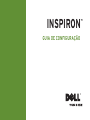 1
1
-
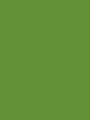 2
2
-
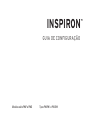 3
3
-
 4
4
-
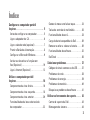 5
5
-
 6
6
-
 7
7
-
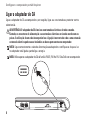 8
8
-
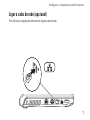 9
9
-
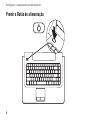 10
10
-
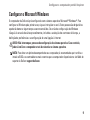 11
11
-
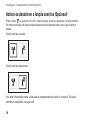 12
12
-
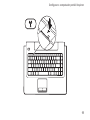 13
13
-
 14
14
-
 15
15
-
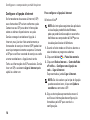 16
16
-
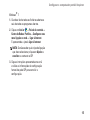 17
17
-
 18
18
-
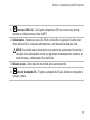 19
19
-
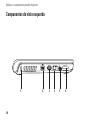 20
20
-
 21
21
-
 22
22
-
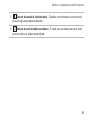 23
23
-
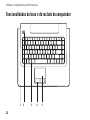 24
24
-
 25
25
-
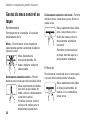 26
26
-
 27
27
-
 28
28
-
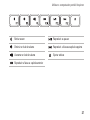 29
29
-
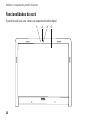 30
30
-
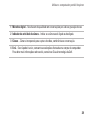 31
31
-
 32
32
-
 33
33
-
 34
34
-
 35
35
-
 36
36
-
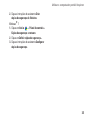 37
37
-
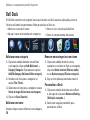 38
38
-
 39
39
-
 40
40
-
 41
41
-
 42
42
-
 43
43
-
 44
44
-
 45
45
-
 46
46
-
 47
47
-
 48
48
-
 49
49
-
 50
50
-
 51
51
-
 52
52
-
 53
53
-
 54
54
-
 55
55
-
 56
56
-
 57
57
-
 58
58
-
 59
59
-
 60
60
-
 61
61
-
 62
62
-
 63
63
-
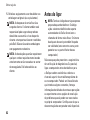 64
64
-
 65
65
-
 66
66
-
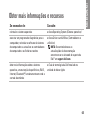 67
67
-
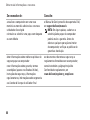 68
68
-
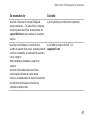 69
69
-
 70
70
-
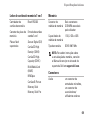 71
71
-
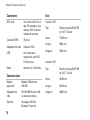 72
72
-
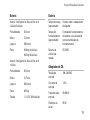 73
73
-
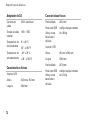 74
74
-
 75
75
-
 76
76
-
 77
77
-
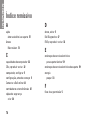 78
78
-
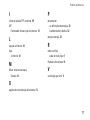 79
79
-
 80
80
-
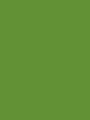 81
81
-
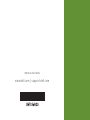 82
82
Artigos relacionados
-
Dell Inspiron 1210 Guia rápido
-
Dell Inspiron Mini 12 1210 Guia rápido
-
Dell Inspiron 14 1440 Guia rápido
-
Dell Inspiron 1545 Guia rápido
-
Dell INSPIRON 1525 Guia rápido
-
Dell Inspiron Mini 10v 1011 Guia rápido
-
Dell Inspiron 11z 1110 Guia rápido
-
Dell Inspiron 1546 Guia rápido
-
Dell Inspiron M301Z Guia rápido
-
Dell Inspiron 14 N4030 Guia rápido